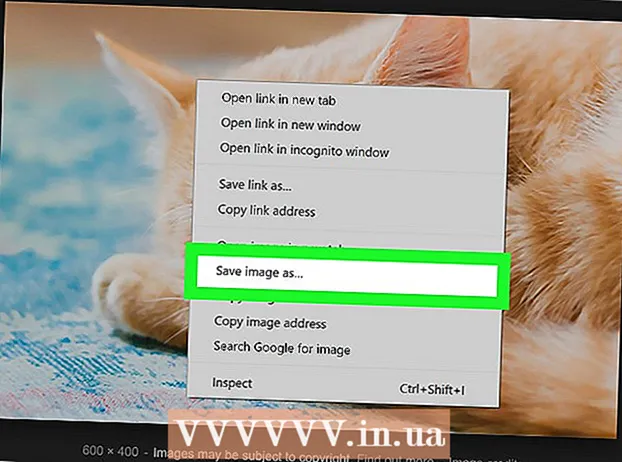Автор:
Charles Brown
Дата На Създаване:
6 Февруари 2021
Дата На Актуализиране:
1 Юли 2024

Съдържание
- Стъпвам
- Метод 1 от 4: Блокиране на изскачащи прозорци с вашия браузър
- Метод 2 от 4: Изтеглете разширение за вашия браузър
- Метод 3 от 4: Използване на софтуер за блокиране на изскачащи прозорци
- Метод 4 от 4: Подобрете поверителността си в интернет от вашия твърд диск
- Съвети
- Предупреждения
Много хора страдат от изскачащи прозорци в интернет. Независимо дали са порнографски, спам или напълно ненужни, изскачащите прозорци са досадни и опасни за вашия компютър. Можете обаче да се справите ефективно с тях, като вземете правилните мерки. Използването на съветите в тази статия ще гарантира, че изскачащите прозорци не могат да навредят на вашия компютър и изобщо няма да ги видите.
Стъпвам
Метод 1 от 4: Блокиране на изскачащи прозорци с вашия браузър
 Блокирайте изскачащите прозорци с Microsoft Internet Explorer. Можете да направите това, като кликнете върху „Инструменти“ в лентата с инструменти и след това изберете „Опции за интернет“. Отидете в раздела „Поверителност“ и поставете отметка в квадратчето за „Активиране на блокирането на изскачащи прозорци“.
Блокирайте изскачащите прозорци с Microsoft Internet Explorer. Можете да направите това, като кликнете върху „Инструменти“ в лентата с инструменти и след това изберете „Опции за интернет“. Отидете в раздела „Поверителност“ и поставете отметка в квадратчето за „Активиране на блокирането на изскачащи прозорци“.  Блокирайте изскачащите прозорци с Google Chrome. Google Chrome вече трябва да блокира изскачащите прозорци по подразбиране, но можете да проверите дали тази функция е активирана, като щракнете върху менюто на Chrome и след това изберете „Настройки“. В прозореца, който се появява, щракнете върху връзката „Преглед на разширените настройки“, след което под заглавието „Поверителност“ изберете „Настройки на съдържанието“. Под заглавието „Изскачащи прозорци“ поставете отметка в квадратчето „Не позволявай на сайтовете да показват изскачащи прозорци“.
Блокирайте изскачащите прозорци с Google Chrome. Google Chrome вече трябва да блокира изскачащите прозорци по подразбиране, но можете да проверите дали тази функция е активирана, като щракнете върху менюто на Chrome и след това изберете „Настройки“. В прозореца, който се появява, щракнете върху връзката „Преглед на разширените настройки“, след което под заглавието „Поверителност“ изберете „Настройки на съдържанието“. Под заглавието „Изскачащи прозорци“ поставете отметка в квадратчето „Не позволявай на сайтовете да показват изскачащи прозорци“.  Блокиране на изскачащи прозорци с Apple Safari. Отворете Safari, щракнете върху менюто на Safari и след това върху „Предпочитания“. Изберете раздела „Сигурност“ и поставете отметка „Блокиране на изскачащи прозорци“.
Блокиране на изскачащи прозорци с Apple Safari. Отворете Safari, щракнете върху менюто на Safari и след това върху „Предпочитания“. Изберете раздела „Сигурност“ и поставете отметка „Блокиране на изскачащи прозорци“.  Блокирайте изскачащите прозорци с Mozilla Firefox. Подобно на много други браузъри, Firefox трябва да блокира изскачащите прозорци по подразбиране. Ако по някаква причина тази опция не е активирана, щракнете върху „Инструменти“ в лентата с менюта, след което изберете „Опции“. Отидете в раздела „Съдържание“ и поставете отметка „Блокиране на изскачащи прозорци“.
Блокирайте изскачащите прозорци с Mozilla Firefox. Подобно на много други браузъри, Firefox трябва да блокира изскачащите прозорци по подразбиране. Ако по някаква причина тази опция не е активирана, щракнете върху „Инструменти“ в лентата с менюта, след което изберете „Опции“. Отидете в раздела „Съдържание“ и поставете отметка „Блокиране на изскачащи прозорци“.
Метод 2 от 4: Изтеглете разширение за вашия браузър
- Изтеглете разширение за вашия браузър за допълнителна сигурност. Разширенията ви позволяват да добавяте полезни функции към браузъра си или да подобрявате съществуващите функции. Повечето браузъри поддържат разширения. Ето как стигате до страницата, където можете да управлявате разширенията си с различни браузъри:
- Firefox: отидете на „Инструменти“ в лентата с менюта и изберете „Добавки“. След това кликнете върху връзката „Получаване на добавки“ в менюто отляво.

- Chrome: В менюто на Chrome изберете „Настройки“ и след това „Разширения“ в менюто отляво. След това кликнете върху връзката „Добавяне на още разширения“.

- Internet Explorer: Отидете на „Инструменти“ в лентата с менюта и след това щракнете върху „Управление на добавките“.

- Apple Safari: От менюто Safari кликнете върху „Safari Extensions“.

- Firefox: отидете на „Инструменти“ в лентата с менюта и изберете „Добавки“. След това кликнете върху връзката „Получаване на добавки“ в менюто отляво.
 Изберете разширение, което отговаря на вашия браузър и вашите нужди. Има няколко разширения, които блокират изскачащите прозорци и карат браузъра ви да разпознава изскачащите прозорци по-добре. Някои примери за популярни разширения за блокиране на изскачащи прозорци са:
Изберете разширение, което отговаря на вашия браузър и вашите нужди. Има няколко разширения, които блокират изскачащите прозорци и карат браузъра ви да разпознава изскачащите прозорци по-добре. Някои примери за популярни разширения за блокиране на изскачащи прозорци са: - Poper Blocker (разширение за Chrome) [1]
- Adblock Plus
- По-добър блокиращ прозорец
- Flashblock
- NoScript
Метод 3 от 4: Използване на софтуер за блокиране на изскачащи прозорци
 Използвайте специален софтуер, ако браузърът ви не блокира всички възможни изскачащи прозорци. Понякога по някаква причина браузърът ви не разпознава изскачащ прозорец и пак ще видите един или повече. Често можете да разрешите това, като включите функцията за блокиране на изскачащи прозорци във вашия браузър. Понякога обаче просто искате да закупите или изтеглите софтуер, за да блокирате изскачащите прозорци, само за да сте на сигурно място или за допълнителна сигурност.
Използвайте специален софтуер, ако браузърът ви не блокира всички възможни изскачащи прозорци. Понякога по някаква причина браузърът ви не разпознава изскачащ прозорец и пак ще видите един или повече. Често можете да разрешите това, като включите функцията за блокиране на изскачащи прозорци във вашия браузър. Понякога обаче просто искате да закупите или изтеглите софтуер, за да блокирате изскачащите прозорци, само за да сте на сигурно място или за допълнителна сигурност.  Изследвайте безплатен и платен софтуер. Докато повечето добри програми за блокиране на изскачащи прозорци се предлагат само в платена версия, има и някои добри програми с много функции, които така или иначе няма да ви струват и стотинка. Ако предпочитате поверителността си в интернет или ако постоянно сте претоварени с изскачащи прозорци, можете да помислите за избор на платен софтуер. С платения софтуер често имате следните предимства:
Изследвайте безплатен и платен софтуер. Докато повечето добри програми за блокиране на изскачащи прозорци се предлагат само в платена версия, има и някои добри програми с много функции, които така или иначе няма да ви струват и стотинка. Ако предпочитате поверителността си в интернет или ако постоянно сте претоварени с изскачащи прозорци, можете да помислите за избор на платен софтуер. С платения софтуер често имате следните предимства: - Лесна инсталационна процедура, след която програмата веднага е готова за употреба.
- Всички необходими камбани, повечето от които са насочени към откриване и премахване на рекламен и шпионски софтуер.
- Помощ и поддръжка и добро обслужване на клиентите.
- Допълнителни функции за сигурност в допълнение към всички камбани.
 Помислете кой софтуер е най-подходящ за вас. В крайна сметка трябва да направите своя избор въз основа на вашите лични желания и спецификациите на вашия компютър. Има някои популярни програми, които се използват широко:
Помислете кой софтуер е най-подходящ за вас. В крайна сметка трябва да направите своя избор въз основа на вашите лични желания и спецификациите на вашия компютър. Има някои популярни програми, които се използват широко: - Безплатен софтуер:
- AdFender
- Интелигентен блокиращ прозорец
- Без изскачащи прозорци
- Ad Judgment Popup Killer
- Платен софтуер:
- Супер рекламен блокер
- Изскачащ рекламен ударник
- AdsGone изскачащ убиец
- Popup Purger Pro
- Безплатен софтуер:
 Инсталирайте софтуера и го оставете да си свърши работата. След като сте инсталирали програмата, можете да настроите настройките, за да адаптирате софтуера напълно според вашите желания. Ако искате да включите изключения за определени уебсайтове или домейни, направете го сега. В противен случай можете веднага да тествате софтуера, като отидете на уебсайт с много изскачащи прозорци. По този начин можете веднага да видите колко добре работи.
Инсталирайте софтуера и го оставете да си свърши работата. След като сте инсталирали програмата, можете да настроите настройките, за да адаптирате софтуера напълно според вашите желания. Ако искате да включите изключения за определени уебсайтове или домейни, направете го сега. В противен случай можете веднага да тествате софтуера, като отидете на уебсайт с много изскачащи прозорци. По този начин можете веднага да видите колко добре работи.
Метод 4 от 4: Подобрете поверителността си в интернет от вашия твърд диск
 Ако имате компютър, работещ под Windows, отидете на контролния панел. Щракнете върху бутона "Старт" и след това върху "Контролен панел".
Ако имате компютър, работещ под Windows, отидете на контролния панел. Щракнете върху бутона "Старт" и след това върху "Контролен панел".  Намерете опцията „Опции за интернет“ в контролния панел.
Намерете опцията „Опции за интернет“ в контролния панел. Щракнете върху раздела „Поверителност“ в екрана „Опции за интернет“.’
Щракнете върху раздела „Поверителност“ в екрана „Опции за интернет“.’  Поставете отметка в квадратчето за „Enable Pop-up Blocker“, ако все още не сте го направили.
Поставете отметка в квадратчето за „Enable Pop-up Blocker“, ако все още не сте го направили. След това кликнете върху бутона "Настройки" и задайте нивото на блокиране на най-високата настройка. Затворете този прозорец и след това кликнете върху „Прилагане“ и след това върху „OK“.
След това кликнете върху бутона "Настройки" и задайте нивото на блокиране на най-високата настройка. Затворете този прозорец и след това кликнете върху „Прилагане“ и след това върху „OK“.
Съвети
- Понякога изскачащите прозорци не идват от уебсайт, а от вирус, който сте изтеглили, или от троянски кон или друг злонамерен софтуер. Ако има такъв, в който трябва да се отпишете и да предоставите личната си информация (за да могат да ви се обадят или да ви изпратят имейл), просто предоставете невярна информация. Освен това стартирайте сканиране с вашия антивирусен софтуер, за да премахнете вируса или шпионския софтуер от вашия компютър.
- Google вече има свой собствен блокиращ прозорец, който можете да изтеглите.
- Можете да заобиколите блокиращия прозорец в Internet Explorer, като натиснете клавиша за управление.
Предупреждения
- Не вярвайте на всичко, което четете на уебсайтове (или в рекламите) относно техните ленти с инструменти и разширения.
- Имайте предвид, че хората зависят от реклами и изскачащи прозорци, за да печелят пари. Така че е хубаво да блокирате само тези реклами, които затрудняват навигацията в уебсайт.